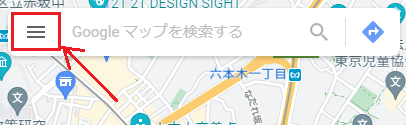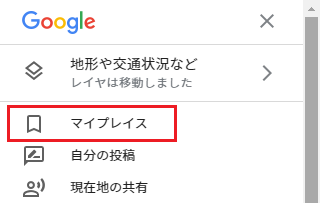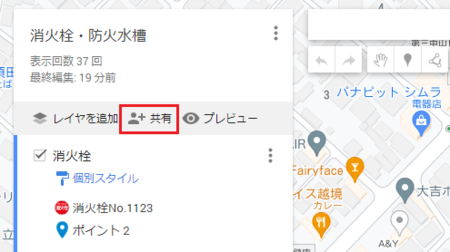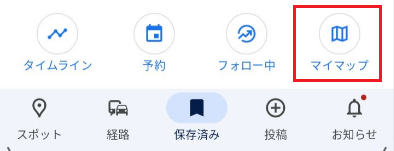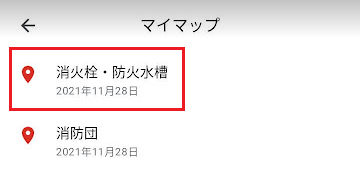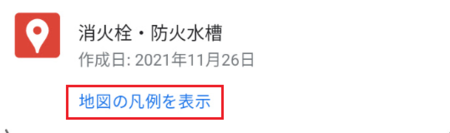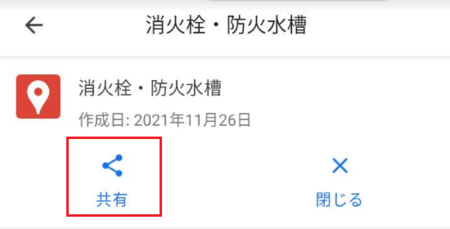2021年12月02日
Googleマップで作成したマイマップを他の人にも見てもらう方法
作成したマイマップを他の人に見てもらうときは、マイマップのアドレスを伝えます。
手順は以下のとおりです。
Windowsパソコンの場合
1)ブラウザでGoogleマップを開きます。
4)[マイマップ]タブを表示して、見たいマップをクリックします。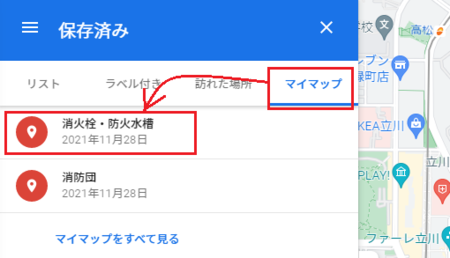
5)作成中のマップが表示されますが、そのままでは編集作業ができないので、[マイマップで開く]をクリックします。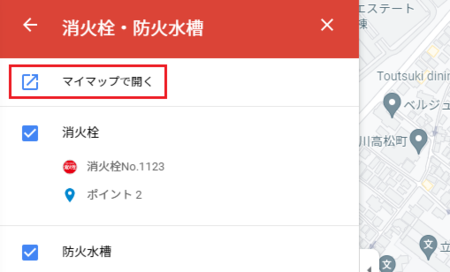
7)最初は「この地図で自分の名前と写真を公開する」がオンになっていると思いますが、公開しない場合はここをオフにします。
通常はオフでいいと思います。
マイマップをネット上の誰でも見られるようにしたい場合は、「インターネットで検索しているユーザーにこの地図を公開する」をオンにしますが、通常はその必要はないと思いますので、ここもオフにしておきます。
友達や家族など知っている人に見せる場合は、「このリンクを知っている人なら誰でも表示できる」をオンにします。
「誰でも表示できる」といってもリンクを知らなければ見ることはできないので、知らない人に見られることはありません。
以上の共有の設定ができたら、アドレスが表示されている右側の[コピー]ボタンをクリックして、リンクアドレスをクリップボードにコピーします。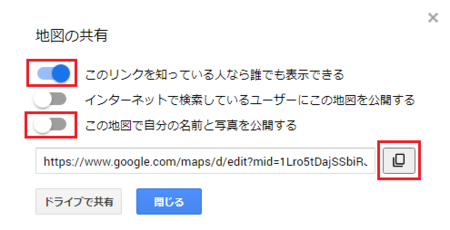
8)あとはメールやLINEなどで、そのリンクアドレスを知らせれば、相手がそのリンクをクリックしてマイマップを見ることができます。
Androidスマートホンの場合
1)スマートフォンのGoogleマップアプリを開きます。
7)上段にメールアドレスが表示された相手に送信したい場合は、その人をタップすればメールでマイマップのアドレスを送信できます。
下段の[クリップボードにコピー]をタップして、メールやLINEなどで相手に知らせることもできます。
ここでは[その他]をタップしてみます。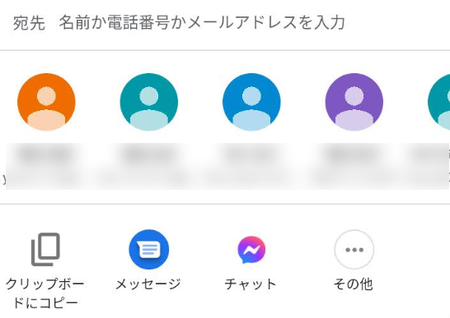
8)上段にマイマップのリンクアドレスが表示され、その下の[コピー]をタップすると、ここでもクリップボードにコピーできます。
下段のアイコンにはメールやLINEのアプリが表示されるので、送信に使いたいアプリをタップすると、そのアプリでマイマップのリンクアドレスを相手に送信できます。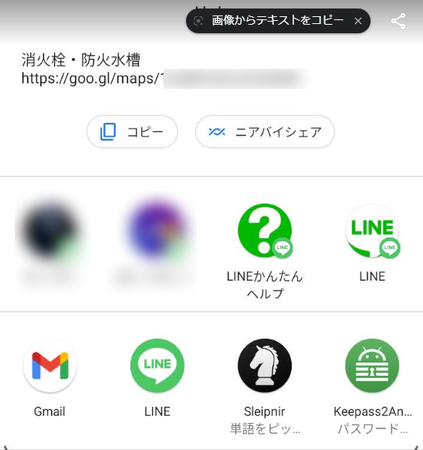
この記事へのトラックバックURL
https://fanblogs.jp/tb/11121344
※言及リンクのないトラックバックは受信されません。